iPhoneで撮った写真にメモ代わりのテキスト入力をしたいのに操作が分からず時間だけが過ぎてしまうことはありませんか?
この記事では日々iOSを触り続ける技術者の経験をもとに、標準アプリだけで文字を入れる基本ワザから、ショートカットを使ってワンタップで複数枚にコメントを差し込む応用まで、画面のどこを押せば良いかを画像なしでも迷わないよう丁寧に解説します。
あと数分で、撮影したその場で情報を載せ、友人や仕事仲間にすぐ共有できる快適さを実感できますので、どうぞ肩の力を抜いて読み進めてみてください。
iPhoneの写真にテキストを入れる基本ワザをまるっとマスター

カメラロールからお気に入りの写真にポップなひと言を添えたいのに、「どこから文字入力すればいいんだろう?」と迷いがちですよね。
ここではiPhone歴10年以上のプログラマーが実際に使っている、最新OSでサクッと試せる基本ワザを3つに絞ってご紹介します。それぞれ特徴が違うので、自分にピッタリの方法がきっと見つかります。
- 写真アプリのマークアップ機能:写真を開き[編集]→[マークアップ]でフォントやカラーを選んで文字をのせられます。
- ショートカットで自動テキスト:スタンプや日付を入れる自作ショートカットを作成して、ワンタップで文字入り写真を量産できます。
- 専用編集アプリ:CanvaやOverなどを使うと、レイヤー調整や豊富なフォントで自由度の高い文字配置が楽しめます。
プログラマー視点のコツとして、ショートカットのレシピをiCloudに保存しておけば、どの端末からでも同じ設定で文字入り写真を一発生成できるのが便利です。
写真アプリのマークアップで文字を追加する

iPhoneの写真アプリに組み込まれたマークアップ機能なら、追加アプリを入れずにサクッと文字を載せられます。写真を開いて編集ボタンから鉛筆アイコンを選ぶだけで、すぐ文字入力モードに切り替わる手軽さが魅力です。
マークアップでは、フォントのサイズや色を直感的に調整できますし、指先で拡大・縮小しながら配置できるので微調整もお手のものです。自分で線や図形を描くのと組み合わせれば、説明図やメモ書きも一枚で完結します。
試しにスクリーンショットに日付や注意書きをパパッと書き込むだけでも、共有したときに伝わりやすさがグッとアップします。ちょっとした一言をすばやく入れたいときには特に頼りになる機能です。
①写真アプリを開いて文字を入れたい写真を選ぶ
ホーム画面の写真アプリをタップして起動します。もしアイコンが見つからないときは、画面中央を下にスワイプして「写真」と入力するとすぐ表示されます。
写真アプリが開いたら、画面下部の「写真」タブで日付順に探すか「アルバム」タブでフォルダから探します。文字を入れたい写真をタップして選んでください。
②編集をタップし右上のマークアップアイコンを押す
写真が表示される画面の右上にある編集をタップします。次に、出てきたツールバーの右側に並ぶペン先マーク(マークアップアイコン)を押すと、文字や線を自由に追加できるマークアップ画面に切り替わります。
③プラスボタンをタップしてテキストを選ぶ
プラスボタンは画面右下のマークアップツールバーにあります。小さな+アイコンをそっとタップしてください。
メニューがふわっと開いたら、その中からテキストを選びましょう。すると写真上に文字入力用のボックスがパッと現れます。
注意点:長い文章をそのまま入れるとボックスからはみ出すことがあります。後で調整できる範囲を意識して短めに入力しましょう。
④中央に出たテキストをダブルタップして文字を入力する
画面中央に現れた「テキストを入力」と書かれた部分をすばやく2回タップすると、キーボードが自動で表示されます。
入力したい文字をタイプしましょう。プログラマーのコツとしては、全選択してからペーストすると、既存の文字を残さず一気に入れ替えられて便利です。
テキストが小さくてタップしづらいときは、拡大表示してから操作すると正確にダブルタップできます。
⑤Aaをタップしてフォントや色を好みに変える
テキストをタップしたら画面下にあるAaアイコンを押してください。
フォントスタイルの一覧が上下にスワイプで現れるので、好みの書体を選べます。さらに同じ画面でカラーパレットが表示されるので、色をタップするかRGBスライダーを動かして好みの文字色に調整してください。
文字色を変更したら背景とのコントラストを確認して、読みやすさをキープしましょう。
⑥完了をタップして編集を保存する
完成した文字入れを確定させるには、画面右上の「完了」をタップしてください。これで文字の大きさや位置を含めた編集内容が写真に保存されます。
「完了」を押し忘れると、追加したテキストが反映されません。満足したら必ずタップしてください。
メモアプリで撮った写真にコメントを重ねる

メモアプリには写真を撮りながらすぐに文字や手書き注釈を重ねられる機能が備わっています。別アプリを探す手間がいらないうえ、iCloud同期で後からほかの端末でも確認できるのがうれしいポイントです。
この方法なら写真とメモが一体化するので、アイデアの整理や現場でのチェックリストづくりにもピッタリ。マークアップツールを使えば色や太さを変えたり、手書き風文字でカジュアルに仕上げたりと柔軟に使えます。
- 追加インストール不要:iOS純正なので安心して使える
- 写真とメモが一緒:ノートと一緒に管理できるから探しやすい
- 手書きやスタンプも:テキスト以外の注釈で視認性アップ
①メモアプリを開き右下のカメラをタップする
ホーム画面にあるメモアプリのアイコン(黄色い背景に白いノート)を探し、タップして開きます。
メモ一覧が開いたら、画面右下のカメラアイコンをタップします。挿入メニューがポップアップで表示されます。
メモアプリがフォルダに入っている場合は、ホーム画面を左右にスワイプして探しましょう。
②フォトライブラリを選んで写真を挿入する
編集画面に入ったら画面下部に並ぶアイコンの中から写真マークをタップしてみましょう。
写真アイコンをタップするとiPhoneのフォトライブラリが一面に表示されます。iCloud写真は初回読み込みに少し時間がかかることがあるので、サムネイルが出るまで待つと安心です。
画面上部のアルバムや検索バーを使うと、撮影日や人物別での絞り込みもラクラクです。
③写真をタップしてマークアップを開く
写真のプレビュー画面で写真そのものを軽くタップすると、画面下部にあった編集ツールが隠れてマークアップ画面が開きます。
④プラスボタンからテキストを選びコメントを書く
画面下部にある+アイコンをタップします。
表示されたメニューからテキストを選んでください。
中央に小さなテキストボックスが出現します。ダブルタップしてカーソルを表示させ、コメントを入力しましょう。
入力が終わったら画面外をタップして確定します。
テキストボックスが写真の端に近いと切れやすいので、少し内側に配置しましょう。
⑤メモを閉じて自動保存を確認する
入力した内容はメモを閉じるだけで自動保存されますので安心してください。
画面左上の<<マークか「完了」をタップして入力画面を閉じます。
メモ一覧に戻り、先ほど編集したメモを開いて内容が反映されているかチェックします。
ショートカットでよく使う文字入れを一発で

写真を開いてからいちいちテキストツールを呼び出すのはちょっと面倒ですよね。そんなときにはショートカットを使ってあらかじめ文字入れの流れを登録しておくと、ワンタップで入力画面がポンと出現します。たとえば「写真を選ぶ→テキストを入力→フォントや位置を調整→保存」までをまとめて組んでおけば、日常的に使う文字パターンやロゴをサッと重ねられてとってもスムーズになります。
①ショートカットアプリを開いて新規ショートカットを作る
ホーム画面またはAppライブラリから紫色のショートカットアプリアイコンを探してタップしてください。
画面右上にある+マークを押すと、新しいショートカットの作成画面が開きます。
最初に「新規ショートカット」のタイトル部分をタップして、あとから見返しやすい名前を入力しておくと後の管理が楽になります。
②アクション検索でマークアップを開くを追加する
ショートカット編集画面の下部にある検索バーをタップし、マークアップと入力してください。
リストに表示されたマークアップを開くをタップすると、写真を直接マークアップ画面に渡せるようになります。
③入力として写真を取得を設定する
作成したショートカットの右上にあるをタップして設定画面を開きます。
「共有シートから受け取る」をオンにして、表示されるリストから写真を選びます。
必要に応じて「複数を受け取る」をオンにすると、アルバムから複数の写真を渡せるようになります。
設定を閉じると、写真アプリの共有ボタンから選んだ画像がこのショートカットに入力として渡されるようになります。
④テキストアクションで好きな文字列を設定する
写真アプリで編集したい画像を表示し、右上の「編集」をタップしてください。
画面右上の「…」をタップし、「マークアップ」を選んでテキスト追加画面を開きます。
画面下にある「+」をタップし、メニューから「テキスト」をタップしてください。
画面中央に出たテキストボックスをダブルタップし、好きな文字を入力してください。
ツールバーからフォントや文字色を変更して、好みのスタイルに仕上げましょう。
ボックスをドラッグして文字の配置を決めたら、拡大縮小ハンドルでサイズを微調整します。
右上の「完了」をタップして編集を保存したら、文字入りの写真が完成です。
注意点:テキストを増やしすぎると画面がごちゃごちゃしやすいので、重要な一言に絞ると見栄えよく仕上がります。
⑤保存してホーム画面に追加する
Safariのアドレスバー下にある共有アイコンをタップします。表示されたメニューを下にスクロールし、「ホーム画面に追加」を選びます。プレビュー画面でアイコン名を確認して「追加」をタップすると、ホーム画面へショートカットが保存されます。
⑥実行してワンタップで文字入り画像を作る
ショートカットAppを開いて、作成した文字入り写真ショートカットをタップします。処理が始まると、最後に文字が入った写真が自動で写真Appに保存されます。
写真Appへのアクセス許可を求められたら、必ず「OK」を選んでください。
文字入り写真でもっと遊ぶ応用アイデア

写真に文字を足す基本ができたら、ちょっと遊び心を加えてみましょう。文字のレイアウトやフォント、カラーを工夫するだけで、思い出の一枚が個性的なアート作品に変わります。
| 応用アイデア | 役立つ場面 |
|---|---|
| ストーリーテリングキャプション | 旅行やイベント写真に背景ストーリーを添えて、見返したときに情景が鮮明に蘇ります。 |
| コラージュ風レイヤーテキスト | 複数の写真と重ねた文字でビジュアルに変化をつけ、SNS投稿を目立たせたいときに便利です。 |
| GIFアニメーション風テキスト | 文字を少しずつ動かすエフェクトで、メッセージ性のある短い動画を手軽に作成できます。 |
| フォントミックスで印象チェンジ | 異なるフォントを組み合わせると、同じ写真でも受ける印象がガラリと変わり、見せたい雰囲気を強調できます。 |
| シェイプマスク文字 | 円形やハート型といったシェイプ内に文字を配置し、写真の一部を切り抜いたようなデザインが楽しめます。 |
インスタ投稿を引き立てる日付スタンプを作る

写真アプリのマークアップを使う方法は、追加アプリを入れなくても日付スタンプをサクッと作れるのが魅力です。テキストの色や太さをそのまま写真に合わせられるので、違和感なくインスタ投稿に溶け込ませられます。
プログラマー視点で言うと、カラーコードを直接入力できるのが便利ポイント。お気に入りのブランドカラーやフィルター色とピッタリ合わせることで、投稿全体の統一感がグッとアップします。
写真アプリでマークアップを開き日付を入力
写真アプリを起動して編集したい写真を選びます。画面右上の編集をタップしてください。
下部に並ぶアイコンからマークアップを選ぶと拡大表示されます。
右下の+をタップしてテキストを選ぶとテキストボックスが挿入されるので、日付を入力しましょう。
テキストをドラッグすれば好みの位置に移動できます。ピンチイン・アウトで文字サイズも自由に変えられます。
フォントを手書き風に変えて位置を調整
写真編集画面で文字をタップしたら上に出るツールバーから「Aa」をタップしてください。フォント一覧が出るので、MarkerFeltやNoteworthyなどの手書き風を選びましょう。
文字を長押ししてドラッグすれば好きな場所へ移動できます。さらにピンチイン・ピンチアウトでサイズを変えられるので、バランスを見ながら調整してください。
フォントサイズを極端に大きくすると文字がぼやけることがあるので注意してください。
ハッシュタグを添えてそのまま共有
テキストを入れ終わったら、そのままハッシュタグを添えてシェアしてみましょう。
画面右下の共有アイコンをタップして、シェアメニューを表示します。
「キャプションを追加」を選び、テキスト入力欄を呼び出します。
#から始めたハッシュタグを半角で続けて入力し、必要なタグを並べます。
共有先アプリをタップして、ハッシュタグ付きの写真をシェアします。
ハッシュタグは先頭に#を半角で入力し、スペースで区切ると正しく認識されます。
旅行アルバムに透かし風サインを入れる

旅行先で撮った写真に自分だけの透かし風サインを入れると、思い出をしっくり残せて写真を見るたびに旅のワクワクがよみがえります。
透明度を調整すれば景色を邪魔せず、ほんのり浮かぶサインがアルバム全体をおしゃれにまとめてくれるので、SNSでシェアする時にも「こだわり感」をプラスできます。
マークアップでテキストの透明度を下げる
写真編集画面のマークアップで追加したテキストをダブルタップすると選択状態になります。
カラーパレットを開いて色を選んだあと、下段に現れる不透明度スライダーを左へドラッグして透明度を下げます。
好きな色を選び角に配置する
写真が表示されたら画面右上のペンアイコンをタップしてマークアップモードに入ります。カラーアイコンをタップするとカラーパレットが開くので、好みの色を選びましょう。
文字を長押しすると移動用ハンドルが現れるので、そのままスワイプして画面の四隅いずれかにドロップします。隅に置くと視線を集めやすく、写真の雰囲気がさらに引き立ちます。
文字が写真の大事な部分に重ならないように、配置前に少し離して確認しましょう。
複数枚にコピーして統一感を出す
文字を追加した写真をひとつ仕上げたら、同じ編集内容をまとめてほかの写真にも適用して、統一感を出します。
編集したい写真を開いて右上の「︙」をタップし、「コピーした編集内容」を選びます。
ライブラリに戻り、統一したい写真を複数選択してから「編集」をタップし、「編集をペースト」を押すと同じ文字スタイルが反映します。
コピー機能は文字だけでなくフィルターやトリミングも含むため、必要ない場合は適用前に確認してください。
ToDoリスト写真でタスク管理をラクにする
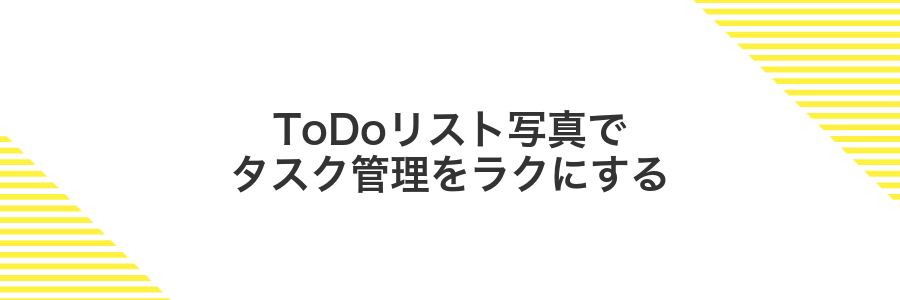
紙に書いたToDoリストをそのまま写真におさめると、リストの雰囲気を壊さずにタスク内容がデジタル化できるよ。撮影した画像を「マークアップ」機能で開けば、締切日や優先度を自由に色分けできるから、ぱっと見で重要タスクがわかりやすくなるんだ。
さらに、完成したToDoリスト写真はそのままメッセージやメールで共有できるので、チームメンバーとの進捗確認もスムーズになるよ。手書きの良さを残しつつ、iPhoneならではの便利機能でタスク管理をラクにしよう。
タスク写真を撮ってマークアップで項目を書く
撮影アプリを開いて、タスク全体がフレームに収まるように角度を調整します。文字や細かい部分がはっきり映るように、明るい場所で撮影しましょう。
撮影後に画面左下のサムネイルをタップして編集モードへ移動します。ペンアイコンからマークアップを選び、画面下の「+」でテキストを追加します。
番号や箇条書きにするには文字入力後に改行し、先頭に「1.」「2.」などを入れるとタスクごとに整理できます。
完了したら取り消し線を引いて進捗を確認
文字をタップして選択したあと、ふわっと出てくるメニューからBIUをタップし、その中の取り消し線を押すと文字に横線が入り、ひと目で処理済みがわかります。
共有アルバムで家族と状況をシェア
写真アプリを開いて画面下のアルバムをタップし、右上の+ボタンから新規共有アルバムを選んで名前を入力します。
作成したアルバム設定画面で「メンバーを招待」をタップし、連絡先リストから家族を選ぶかメールアドレスを入力して招待を送ります。
アルバム内の+ボタンから共有したい写真を選んで追加すると、家族に即座に通知が届き、閲覧やコメントが楽しめます。
よくある質問

- 写真に文字を入れると画質が落ちませんか?
-
iPhoneの「マークアップ」を使うと元の画像をそのまま上書きしているので画質は変わりません。プログラマー視点だと、実際は画像データ自体にフィルターや圧縮をかけずにテキストを合成しているイメージなので、保存後もシャープさをキープできます。
- 色やフォントを細かく設定したいです。どうしたらいい?
-
マークアップではシステムフォントとプリセット色だけですが、もっと自由度を求めるなら「Phonto」などのアプリがおすすめです。RGB値で色を指定できる上、好みのフォントを追加できるので、まるでデザインソフトを触っているような感覚で仕上げられます。
- 後で文字を変更したい場合、どこから編集できますか?
-
保存前ならマークアップ画面でテキストをタップすればすぐ編集できます。すでに写真アプリに保存した後も、写真を開いて右上の「編集」→左下のマークアップアイコン→文字をタップ、という流れで同じく編集可能です。タグでグループ化しておくと探しやすいですよ。
- 大量に文字を入れたい場合、効率的な方法はありますか?
-
ショートカットアプリで「テキスト結合+マークアップを呼び出す」ワークフローを自作すると便利です。例えば名刺風レイアウトならテンプレート用のテキストフィールドを並べておいて、一括で入力→プレビュー→保存までワンタップで完了できます。
文字を入れた後でも元の写真に戻せる?
- 文字を入れた後でも元の写真に戻せる?
-
Photosアプリの編集は非破壊なのでテキストを入れたあとでも元の写真に戻せます。写真を開いて「編集」をタップし画面右下のメニューアイコン→「オリジナルに戻す」を選ぶとテキストを含むすべての編集が消えます。
ただしこの操作はテキストだけでなく色補正やトリミングなど他の編集もまとめてリセットしてしまうので注意してください。もしテキストだけを消したいときは編集画面→マークアップ→テキストオブジェクトをタップしてゴミ箱アイコンをタップすると個別に削除できます。
無料で使えるおすすめフォントはある?
iPhoneでも気軽に使える無料フォントはいくつかあります。App Storeからフォント管理アプリを入れれば設定アプリの「一般>フォント」でサクッと追加できます。
| フォント名 | 特徴 |
|---|---|
| M+ FONTS | シンプルで読みやすいゴシック体 |
| Rounded M+ | 丸みがあってやわらかい印象 |
| Sawarabi Mincho | やさしい和風の明朝体 |
| Noto Sans JP | 多言語対応でバランス良し |
気になるフォントは、Font DinerやiFontなどのアプリで探してみてください。好みのフォントを追加すると写真の文字入れがもっと楽しくなります。
テキストが小さくて入力しにくいときはどうする?
写真に文字を重ねるとき、テキスト枠が小さくて指があたりづらくて困ることがあります。でも安心してください。まずはマークアップのテキスト編集画面で2本指を使ってピンチアウトすると、入力エリアを拡大できます。それでも狙いにくいときは「設定」→「アクセシビリティ」→「ズーム」をオンにして三本指でダブルタップすると画面全体を拡大できるので、カーソル位置がぐっと合わせやすくなります。最後に編集後にテキストサイズをちょっと大きめに設定してから配置を調整すると、指先のストレスをぐっと減らせます。
マークアップが表示されないのはなぜ?
- マークアップが表示されないのはなぜ?
-
写真アプリのマークアップは元画像に直接書き込まず、表示用のレイヤーとして保存されているためです。ほかのアプリやパソコンで開くと、そのレイヤー情報が読み込まれず文字や図形が消えたように見えます。
きちんと反映させたいときは、マークアップした後に「複製を作成」で新しい画像をつくり、JPEGやPNG形式で保存して共有してください。そうすることでレイヤーが画像に焼き込まれ、どの端末でも文字や線が残ります。
まとめ

ここまで、iPhone標準のマークアップ機能を使って写真に文字を追加する流れをおさらいしました。写真アプリで編集を開き、マークアップを選んでテキストを配置し、色やフォントを好みに合わせて調整するだけで思いどおりの仕上がりが手に入ります。
文字のサイズや色を変えたり、枠線や背景をつけたりすると、写真の印象もガラリと変わります。大切な思い出やお知らせを目立たせたいときには、今回紹介したコツを活かしてください。
さらに自由にアート感を出したいときは、サードパーティ製の画像編集アプリを組み合わせると便利です。レイヤー操作やテキストエフェクトを活用すれば、オリジナリティあふれる1枚が仕上がります。
さっそく今日の写真で試してみてください。文字入れの楽しさを味わいながら、自分だけの素敵な一枚を作り出しましょう。
